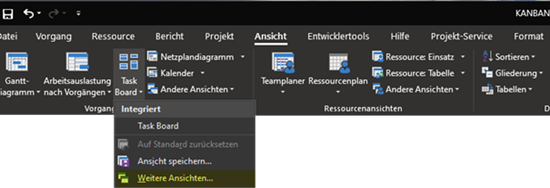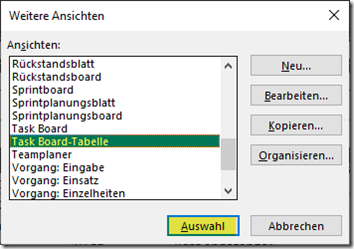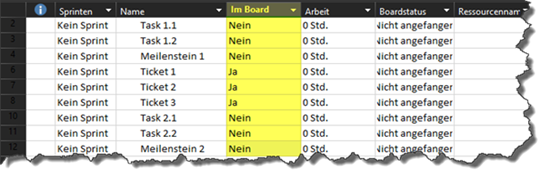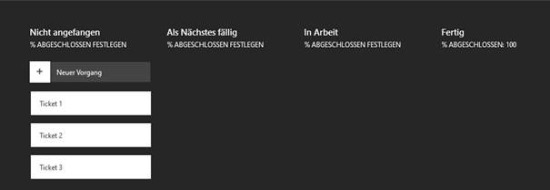Teil 2 – Agiles Projektmanagement mit Project Online auf Basis KANBAN
Nachdem wir nun in meinem ersten Beitrag die Übungsdatei erstellt haben, werden wir uns jetzt den KANBAN-Tickets zuordnen. In der Ansicht Task-Board werden ihnen nun in Microsoft Project alle Aufgaben in der Spalte „Nicht angefangen“ angezeigt. Diese Spalte können wir als Back-Log betrachten, wo alle Aufgaben erst einmal gesammelt werden sollen. Wechseln wir einmal in die Ansicht Task-Board. Klicken Sie hierzu in der Ribbon-Oberfläche auf „Ansicht“ und dann auf Task-Board.
Hinweis: Bitte beachten Sie, dass das hier beschriebene Szenario nur mit Microsoft Project Online möglich ist. Das agile Management von Projekten ist nicht in der gekauften Version vorhanden.
Wie Sie erkennen werden Ihnen alle Aufgaben im „Task-Board“ ohne die Phasen angezeigt. Jetzt ist es in meinem Beispiel aber so, dass ich ein Hybrid-Projekt (agil/sequenziell) umsetzen möchte. Hierzu sollen nur die Aufgaben aus der Phase „KANBAN“ im Task-Board“ als agile Aufgaben (Tickets)angezeigt werden. Damit Sie dieses Verhalten erzielen, können Sie in Microsoft Project die entsprechenden Aufgaben markieren. Fügen Sie die Zeile „In Taskboard“ anzeigen hinzu. Dies können Sie über zwei Ansichten durchführen. Einmal in der Gantt-Diagramm Ansicht und einmal unter der Ansicht: „Task Board Tabelle“. Um die Ansicht „Task Board-Tabelle“ einzublenden klicken Sie auf das Untermenü des Buttons „Task-Board“ und wählen Sie im Kontextmenü die Option „Weitere Ansichten“.
Suchen Sie die Option „Task Board-Tabelle“ und markieren Sie diese. Klicken Sie anschließend auf „Auswahl“.
Nun können Sie wie in Microsoft Project gewohnt die Tabelle mit der gewünschten Spalte: „Im Board anzeigen“ erweitern. Klicken Sie hierzu auf den Spaltenkopf an die gewünschte Stelle, an der Sie die zusätzliche Spalte hinzufügen wollen. Wählen Sie dann im Kontext-Menü die Option „Im Board anzeigen“ aus. Weisen Sie jetzt nur den Arbeitspaketen „Ticket X“ den Status ja zu. Alle anderen Aufgaben setzen Sie auf den Status: „Nein“.
Kontrollieren Sie das Ergebnis. Wechseln Sie erneut auf die Ansicht „Task Board“. Klicken Sie hierzu in dem Ribbon-Menü von Microsoft Project auf den entsprechenden Button. Ihnen werden jetzt nur noch die Aufgaben (Tickets) aus der KANBAN-Phase angezeigt.
In meinem nächsten Beitrag werden wir die WIP (Work in Progress) und die nötigen SLV (Servicelevel) den Aufgaben (Tickets) hinzufügen. Ebenfalls werden wir eine Automatisierung für die Bearbeitungsmethode nach dem 50/100 Prinzip einrichten.